■概要
Outlookで受信したメールの内容をもとに、手作業でGoogle Workspaceのグループにメンバーを追加していませんか?この作業は単純ですが、件数が増えると時間がかかり、入力ミスや追加漏れのリスクも伴います。このワークフローは、Outlookで特定の件名のメールを受信した際に、自動でGoogle Workspaceのグループにメンバーを追加します。これにより、手作業によるアカウント管理の手間を削減し、迅速かつ正確なメンバー追加を実現できます。
■このテンプレートをおすすめする方
■このテンプレートを使うメリット
■フローボットの流れ
※「トリガー」:フロー起動のきっかけとなるアクション、「オペレーション」:トリガー起動後、フロー内で処理を行うアクション
■このワークフローのカスタムポイント
■注意事項

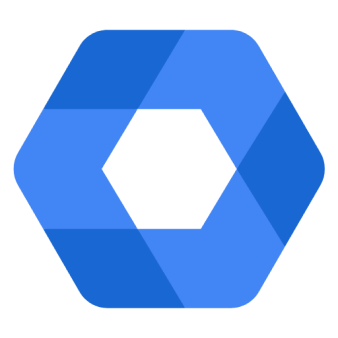

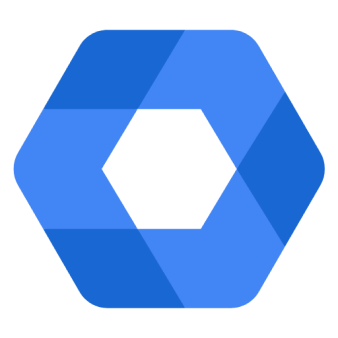

 ユーザーが登録されたら
ユーザーが登録されたら
 ユーザー情報が更新されたら
ユーザー情報が更新されたら
 特定の件名のメールを受信したら
特定の件名のメールを受信したら
 メールを受信したら
メールを受信したら
 カレンダーにイベントが登録されたら
カレンダーにイベントが登録されたら
 カレンダーのイベントが追加・更新されたら
カレンダーのイベントが追加・更新されたら
 タスクが作成されたら
タスクが作成されたら
 本文内に特定のキーワードが含まれるメールを受信したら
本文内に特定のキーワードが含まれるメールを受信したら
 グループの一覧を取得
グループの一覧を取得
 グループにメンバーを追加
グループにメンバーを追加
 グループのメンバーの一覧を取得
グループのメンバーの一覧を取得
 新規ユーザーを追加
新規ユーザーを追加
 グループからメンバーを削除
グループからメンバーを削除
 ユーザーを検索
ユーザーを検索
 グループを検索
グループを検索
 ユーザー情報を更新
ユーザー情報を更新
 ユーザーを削除
ユーザーを削除
 ユーザーにパスワードの変更を要求
ユーザーにパスワードの変更を要求
 ユーザーの一覧を取得
ユーザーの一覧を取得
 ユーザーを停止
ユーザーを停止
 グループを作成
グループを作成
 自分のカレンダーにイベントを登録する
自分のカレンダーにイベントを登録する
 予定表を作成する
予定表を作成する
 指定のユーザーのカレンダーにイベントを登録する
指定のユーザーのカレンダーにイベントを登録する
 メールの添付ファイルの情報を取得する
メールの添付ファイルの情報を取得する
 メールの添付ファイルをダウンロード
メールの添付ファイルをダウンロード
 ユーザーが登録されたら
ユーザーが登録されたら ユーザー情報が更新されたら
ユーザー情報が更新されたら グループの一覧を取得
グループの一覧を取得 グループにメンバーを追加
グループにメンバーを追加 グループのメンバーの一覧を取得
グループのメンバーの一覧を取得 新規ユーザーを追加
新規ユーザーを追加 グループからメンバーを削除
グループからメンバーを削除 ユーザーを検索
ユーザーを検索 グループを検索
グループを検索 ユーザー情報を更新
ユーザー情報を更新 ユーザーを削除
ユーザーを削除 ユーザーにパスワードの変更を要求
ユーザーにパスワードの変更を要求 ユーザーの一覧を取得
ユーザーの一覧を取得 ユーザーを停止
ユーザーを停止 グループを作成
グループを作成 特定の件名のメールを受信したら
特定の件名のメールを受信したら メールを受信したら
メールを受信したら カレンダーにイベントが登録されたら
カレンダーにイベントが登録されたら カレンダーのイベントが追加・更新されたら
カレンダーのイベントが追加・更新されたら タスクが作成されたら
タスクが作成されたら 本文内に特定のキーワードが含まれるメールを受信したら
本文内に特定のキーワードが含まれるメールを受信したら 自分のカレンダーにイベントを登録する
自分のカレンダーにイベントを登録する 予定表を作成する
予定表を作成する 指定のユーザーのカレンダーにイベントを登録する
指定のユーザーのカレンダーにイベントを登録する メールの添付ファイルの情報を取得する
メールの添付ファイルの情報を取得する メールの添付ファイルをダウンロード
メールの添付ファイルをダウンロード 指定のユーザーのカレンダーのイベントを削除する
指定のユーザーのカレンダーのイベントを削除する 指定のユーザーのカレンダーのイベントを更新する
指定のユーザーのカレンダーのイベントを更新する 自分のカレンダーのイベントを削除する
自分のカレンダーのイベントを削除する 自分のカレンダーのイベントを更新する
自分のカレンダーのイベントを更新する タスクを作成する(リマインド設定対応)
タスクを作成する(リマインド設定対応) タスクを作成する(リマインド設定非対応)
タスクを作成する(リマインド設定非対応) 自分のカレンダーのイベントを検索する
自分のカレンダーのイベントを検索する 指定のユーザーのカレンダーのイベントを検索する
指定のユーザーのカレンダーのイベントを検索する 会議の日時を検索する
会議の日時を検索する 予定表一覧を取得
予定表一覧を取得 メールのメッセージを取得
メールのメッセージを取得 メッセージを移動
メッセージを移動 特定のメッセージを取得
特定のメッセージを取得